Aktualisiert July 2024 : Beenden Sie diese Fehlermeldungen und beschleunigen Sie Ihr Computersystem mit unserem Optimierungstool. Laden Sie es über diesen Link hier herunter.
- Laden Sie das Reparaturprogramm hier herunter und installieren Sie es.
- Lassen Sie es Ihren Computer scannen.
- Das Tool wird dann Ihren Computer reparieren.
Ein Emulator ist ein Programm, mit dem Sie Spiele einer anderen Plattform auf Ihrem PC ausführen können. Es kopiert die Architektur des Systems, das es zu emulieren versucht. Es gibt viele Spieleemulatoren für verschiedene Emulationszwecke wie z.B. PS 2, Nintendo Entertainment System, etc. Mit diesen Emulatoren können Sie auch die alten Spiele spielen – und glauben Sie mir, dass es wirklich Spaß macht, diese alten Spiele zu spielen.
PlayStation Spieleemulatoren für Windows
Wir empfehlen die Verwendung dieses Tools bei verschiedenen PC-Problemen.
Dieses Tool behebt häufige Computerfehler, schützt Sie vor Dateiverlust, Malware, Hardwareausfällen und optimiert Ihren PC für maximale Leistung. Beheben Sie PC-Probleme schnell und verhindern Sie, dass andere mit dieser Software arbeiten:
- Download dieses PC-Reparatur-Tool .
- Klicken Sie auf Scan starten, um Windows-Probleme zu finden, die PC-Probleme verursachen könnten.
- Klicken Sie auf Alle reparieren, um alle Probleme zu beheben.
1. PCSX2: PCSX2 ist ein Open Source PS2-Emulator für Microsoft Windows. Dies war der erste PS2-Emulator, der die Emulatoren auf den Markt und in den Wettbewerb brachte. Die neuesten Versionen der Anwendung unterstützen die meisten Spiele der PS2. Die Kompatibilitätsliste wächst, da sie nun alle kommenden PS2-Spiele unterstützt.
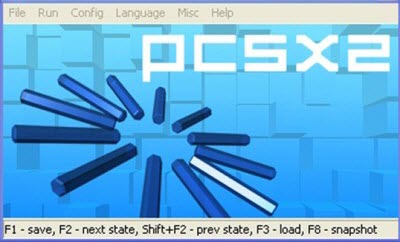
Die Konfiguration der PCSX2 mag für jemanden anfangs schwierig sein, aber während Sie sie benutzen, werden Sie alles lernen. Das Be- und Entladen von ROMs ist auf PCSX2 sehr einfach. PCSX2 ist ein großartiger Play Station Emulator und ist einfach zu bedienen, sobald Sie den Dreh raus haben. Da es sich in der aktiven Entwicklung befindet, können Sie Fehler finden, für die regelmäßig Korrekturen veröffentlicht werden. Wenn Sie ein PS2-Besitzer sind, dann können Sie Ihre Spiele auf Ihrem PC genießen, indem Sie einfach den Inhalt der Spiel-Discs in eine .iso-Datei speichern.
2. ePCSXe: ePCSXe ist ein weiterer freier PSX-Emulator für Windows. ePCSXe ist ein Freund von PCSX2. Die ePCSXe Community ist aktiv und die Foren helfen Ihnen bei der Lösung Ihrer Konfigurationsprobleme und Sie können auch hier Fehler melden. Eine der besten Eigenschaften von ePCSXe ist die einfach zu bedienende Oberfläche – Sie können ePCSXe einfach konfigurieren und direkt mit dem Spielen beginnen.
Es gibt viele interessante Funktionen in ePCSXe, die sich von denen von PCSX2 unterscheiden. ePCSXe hat die Möglichkeit, Plugins für Video, Audio und auch CD-ROM zu unterstützen. Wenn Sie den Emulator zum ersten Mal initialisieren, zeigt er Ihnen einen Assistenten, der Ihren Konfigurationsprozess einfach macht. Es wird Sie Schritt für Schritt führen. ePCSXe hat die hervorragende Leistung gezeigt und das Plugin hat es weiter verbessert. Klicken Sie hier, um ePCSXe herunterzuladen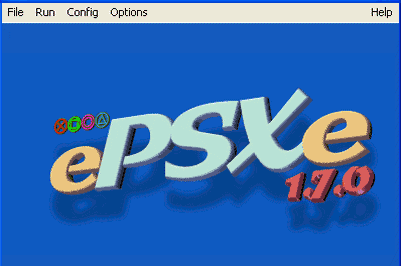
3. VGS (Virtuelle Spielstation): VGS ist ein Emulator von Connectix, mit dem Sie PlayStation-Spiele auf Ihrem PC genießen können. Es wurde ursprünglich für den Mac entwickelt und bald darauf auf Windows portiert. VGS hat eine gute Spielebibliothek und Sie können die meisten PS-Spiele auf VGS ausführen.
VGS gewann an Popularität, da es die meisten von PS unterstützten Spiele unterstützte. Sony fand VGS eine Bedrohung und reichte eine Klage gegen Connectix ein, aber die Klage endete zugunsten von Connectix. Also hat Sony VGS gekauft und eingestellt! Aber Sie können einige ältere Versionen im Internet finden.
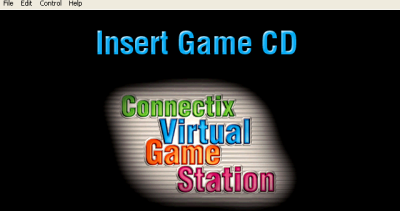
Ich hoffe, unsere Liste der PlayStation-Emulationssoftware hat Ihnen gefallen. Laden Sie sie herunter und genießen Sie Ihre alten Spiele, die Sie gerne gespielt haben. Sie können Ihre PS-Spiele genießen, indem Sie einfach die Original-Discs, die Sie haben, einlegen und einfach in einen der Emulatoren booten. Glücklich emulieren!
EMPFOHLEN: Klicken Sie hier, um Windows-Fehler zu beheben und die Systemleistung zu optimieren
